- May -akda Abigail Brown [email protected].
- Public 2023-12-17 07:03.
- Huling binago 2025-01-24 12:27.
Mayroong maraming paraan upang tingnan ang mga larawan mula sa web sa iyong desktop o sa isang browser. Ang lahat ng Windows at Mac computer ay may built-in na image viewer, ngunit posibleng magbukas ng mga image file sa isang program maliban sa default.
Ang mga tagubilin sa artikulong ito ay malawakang nalalapat sa lahat ng mga computer at web browser.
Paano Tingnan ang Mga Larawang Na-download Mo Mula sa Web
Ang bawat uri ng file ay nauugnay sa isang partikular na program sa iyong computer, kaya ang pag-double click sa isang image file ay magbubukas nito sa default na viewer ng larawan ng iyong computer.
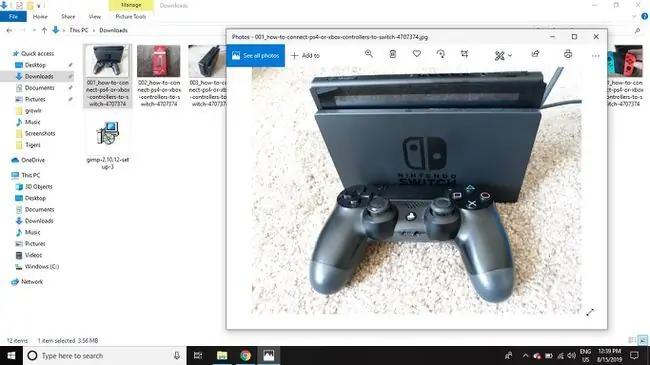
Kung ang isang uri ng file ay hindi suportado, hihilingin sa iyong pumili ng program kung saan ito buksan. Sinusuportahan ng Microsoft Photos at Preview para sa Mac ang lahat ng mga format ng imahe kabilang ang mga imahe ng-g.webp
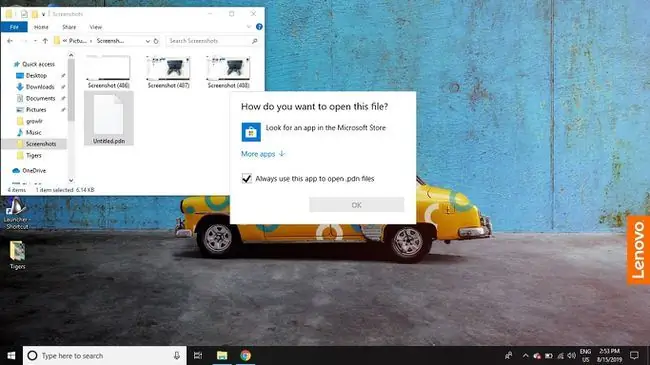
Maraming alternatibong freeware at shareware image viewers na maaari mong i-download mula sa web. Nag-aalok ang ilan ng mga karagdagang feature para sa pangunahing pag-edit ng larawan at pag-convert ng mga format ng file. Kapag na-install mo ang viewer ng larawan, dapat nitong awtomatikong itakda ang mga asosasyon ng file upang buksan ang pinakakaraniwang mga file ng larawan.
Posibleng baguhin ang mga asosasyon ng file kung gusto mong magbukas ng partikular na uri ng image file sa ibang program.
Paano Buksan ang Mga Larawan sa Iyong Web Browser
Kung gusto mong tingnang mabuti ang isang larawan sa isang website, i-right click ang larawan at piliin ang Buksan sa bagong tab.
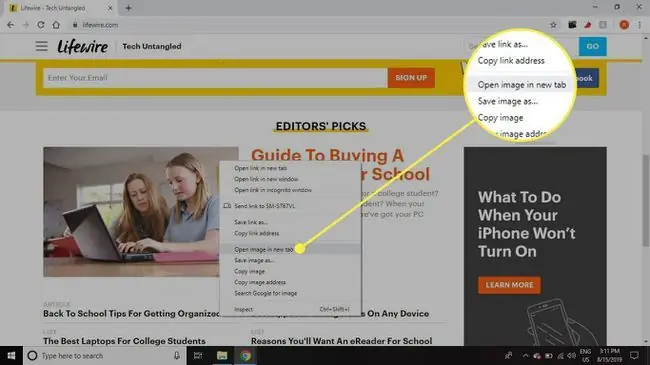
Maaari ka ring mag-drag ng image file sa iyong computer papunta sa window ng iyong browser upang buksan ito.
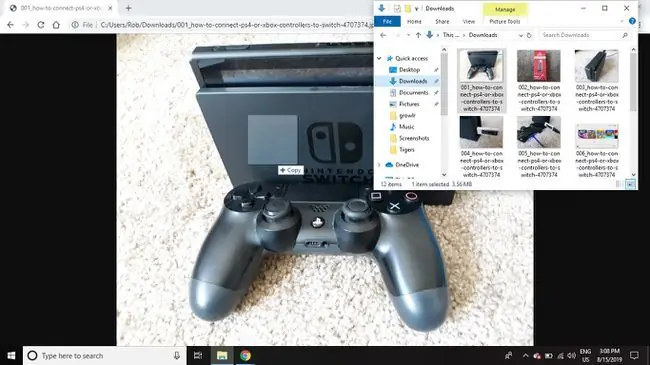
Ang mga larawan sa web ay maaaring may mga copyright na nakalakip sa kanila. Palaging suriin sa may-ari ng isang site bago gumamit ng mga larawang hindi sa iyo.
Paano Magbukas ng Larawan Gamit ang Ibang Programa
Kung ayaw mong gamitin ang default na viewer ng larawan para sa Windows o Mac, right click ang image file at piliin ang Buksan gamit ang. Pumili ng isa sa mga alternatibong program na nakalista, o piliin ang Pumili ng isa pang app.
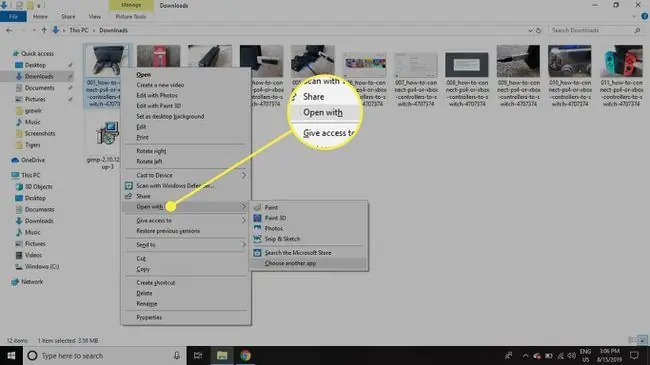
Kapag pumili ka ng ibang program para buksan ang larawan, piliin ang kahon sa tabi ng Palaging gamitin ang app na ito upang buksan ang mga file na may parehong uri sa piniling program sa hinaharap.
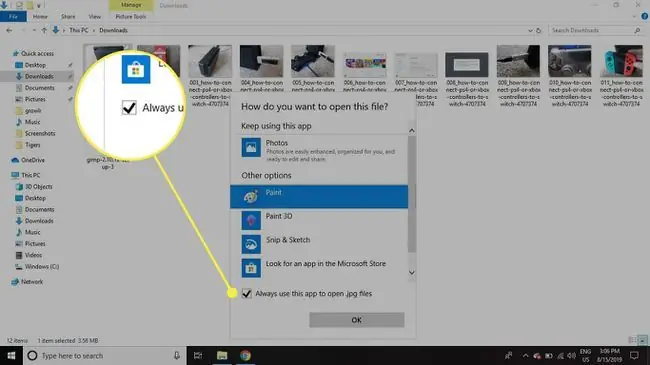
Buksan ang Mga Larawan Gamit ang Photo Editing Software
Ang paggamit ng image viewer ay karaniwang mas mabilis kapag gusto mo lang tumingin sa isang larawan, ngunit kung plano mong gumawa ng mga pagbabago sa mga larawan, kakailanganin mo ng isang editor ng larawan. May mga libreng editor ng larawan tulad ng Gimp at Paint. NET na sumusuporta sa pagwawasto ng kulay, pag-crop, at pagdaragdag ng text.






